Lorsque vous téléchargez un fichier à partir du Web, à l’aide de l’un des navigateurs Web, le fichier est téléchargé par défaut dans le dossier Téléchargements. Bien que vous puissiez modifier l’emplacement de téléchargement par défaut, le dossier Téléchargements est l’emplacement de téléchargement par défaut dans Windows 10/8/7.
Si vous téléchargez fréquemment des logiciels et d’autres fichiers à partir du Web, votre dossier Téléchargements est susceptible de contenir des Go de fichiers et de programmes. Étant donné que le dossier Téléchargements se trouve dans le dossier C: Users UserName, vous pouvez libérer de l’espace disque sur votre lecteur système en supprimant les fichiers et programmes indésirables du dossier Téléchargements.
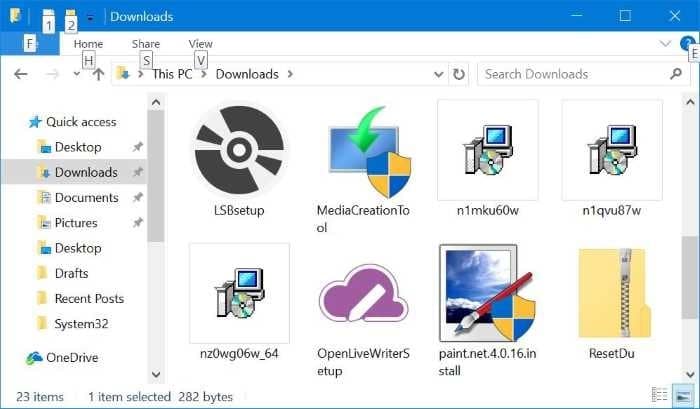
En fonction du nombre de fichiers et de la taille des fichiers, le nettoyage du dossier Téléchargements peut libérer jusqu’à quelques Go d’espace. Ne serait-ce pas génial s’il y avait un moyen simple de supprimer automatiquement les fichiers non modifiés du dossier Téléchargements?
Avec la mise à jour Windows 10 Fall Creators (version 1709), Microsoft a introduit une nouvelle option d’archivage pour supprimer automatiquement les fichiers du dossier Téléchargements. Lorsqu’elle est activée (désactivée par défaut), cette option supprime automatiquement les fichiers non modifiés du dossier Téléchargements après 30 jours. Cela signifie que la fonctionnalité supprime uniquement les fichiers qui n’ont pas changé au cours des 30 derniers jours.
Cette option est particulièrement utile si vous téléchargez fréquemment des logiciels à partir du Web à l’aide d’un navigateur Web. Comme vous le savez, après l’installation d’un programme, le fichier d’installation dans le dossier Téléchargements est inutile.
Voici comment configurer Windows 10 pour supprimer automatiquement les fichiers du dossier Téléchargements après 30 jours.
IMPORTANT: Bien qu’il s’agisse d’une option utile, n’oubliez pas que Windows 10 supprime automatiquement tous les fichiers (pas seulement les programmes ou tout type de fichiers) qui n’ont pas changé au cours des 30 derniers jours. Par conséquent, vous risquez de perdre des fichiers importants. Si vous enregistrez souvent des fichiers importants dans le dossier Téléchargements (ce qui n’est pas une bonne pratique), cette fonctionnalité n’est pas pour vous.
Étape 1: Ouvrez l’application Paramètres. Aller vers Système > espace de rangement.
Étape 2: Dans Sens du stockage section, active la fonction de détection de mémoire en déplaçant le curseur sur la position On.
Étape 3: Cliquez maintenant sur Changer la façon dont nous libérons de l’espace connexion. Encore une fois, assurez-vous d’avoir activé la fonction de détection du stockage comme indiqué dans la première étape.
Étape 4: Allumer Supprimer les fichiers de mon dossier Téléchargements qui n’ont pas changé depuis plus de 30 jours option.
Vous pouvez désactiver les options Supprimer les fichiers temporaires que mes applications n’utilisent pas et Supprimer qui sont dans la corbeille depuis plus de 30 jours.
N’oubliez pas de vérifier comment supprimer en toute sécurité les fichiers temporaires dans le guide Windows 10.